管理者がCTのインストールされたPCを、1つ1つ管理するのは大変です。Systemwalker Desktop Patrolでは、管理者の負担を軽減するために、メールにより情報を通知できます。
また、メールによる通知のときには、以下に示す情報をCSV形式のファイルとして添付できます。CSV形式のファイルのフォーマットは、“リファレンスマニュアル”を参照してください。
ライセンスの違反情報
使用者IDの変更情報
メモリの変更情報
IPアドレスの変更情報
ネットワークカードの変更情報
ディスクの変更情報
ドライブの容量超え情報
導入ソフトウェアの監視
レジストリの変更情報
Windowsログオン情報の変更情報
製品情報の追加と削除情報
注意
未配置PCは、アラーム通知の対象外となります。
アラーム通知の対象とする場合は、未配置PCのユーザーを部門に登録または移動してください。
MIME規約の解釈の違いにより、管理者に送信するメールにおいてCSV形式の添付資料がメール本文に付与され、文字化けする現象が発生する場合があります。
以下の設定の変更により、事象を改善できます。
ファイル:DTPインストール先\BNServ\data\dtp_config
セクション:"MAILOPTION"
キー:"boundaryLineFeed"
【設定例】
<DTPインストール先\BNServ\data\dtp_configファイルの内容例>
:
:
[MAILOPTION]
boundaryLineFeed=1アラーム通知の設定では、Administratorsグループの権限が必要になります。
手順は、以下のとおりです。
CSの[スタート]-[プログラム]-[Systemwalker Desktop Patrol]-[環境設定]-[イベント設定]、または[アプリ]-[Systemwalker Desktop Patrol]-[イベント設定]を選択します。
→[イベント設定]画面が表示されます。
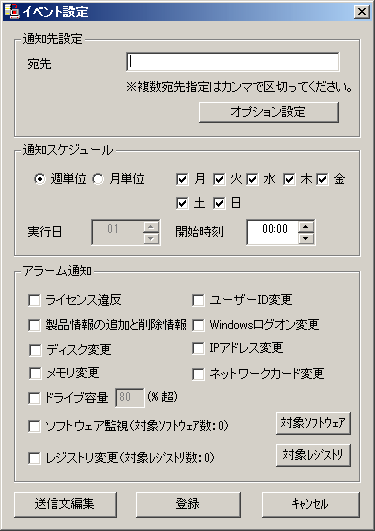
以下の情報を入力し、[登録]ボタンをクリックします。
なお、メールにCSV形式のファイルを添付する場合は、[アラーム通知]の項目のチェックボックスをチェックします。
【項目の入力】
グループ | 項目 | 説明 |
|---|---|---|
[通知先設定] | [宛先](必須) | アラーム通知の受信側のメールアドレスを指定します。 指定できる文字数は、2047文字です。 複数宛先を指定する場合はカンマで区切ってください。 |
[通知スケジュール] | [週単位] | [週単位]を選択した場合は、メールを送信する曜日のチェックボックスをチェックし、[開始時刻]を指定します。 |
[月単位] | [月単位]を選択した場合は、メールを送信する[実行日]を入力し、[開始時刻]を指定します。 | |
[アラーム通知] | [ライセンス違反] | 割り当てられていないライセンスソフトウェアを使用しているライセンス違反者の情報を通知します。 |
[ユーザーID変更] | PCのユーザーIDを変更した場合の変更情報を通知します。 | |
[メモリ変更] | PCのメモリを変更した場合の変更情報を通知します。 | |
[IPアドレス変更] | PCのIPアドレスを変更した場合の変更情報を通知します。 | |
[ネットワークカード変更] | PCのネットワークカードを変更した場合の変更情報を通知します。 | |
[ディスク変更] | PCのディスクドライブを変更した場合の変更情報を通知します。 | |
[ドライブ容量] | PCのすべてのローカルディスクドライブにおいて、各ドライブが指定した使用率以上になった場合の情報を通知します。 | |
[ソフトウェア監視] | PCに導入されているソフトウェアが検出された場合、その情報を通知します。 監視対象のソフトウェアの定義は、[対象ソフトウェア]ボタンをクリックして[対象ソフトウェア一覧]画面で定義します。詳細は、以下の【ボタンのクリック】を参照してください。 | |
[レジストリ変更] | 指定したレジストリ値の変更が検出された場合の情報を通知します。 なお、レジストリ値の指定は[対象レジストリ]ボタンをクリックして[レジストリ変更通知対象選択]画面で行います。詳しくは、以下の【ボタンのクリック】を参照してください。 | |
[Windowsログオン変更] | PCのログイン名が変更した場合の変更情報を通知します。 | |
[製品情報の追加と削除情報] | 製品情報の追加と削除が行われた場合、その変更情報を通知します。 |
【ボタンのクリック】
[オプション設定]ボタン
アラーム通知の運用では使用しません。
[対象ソフトウェア]ボタン
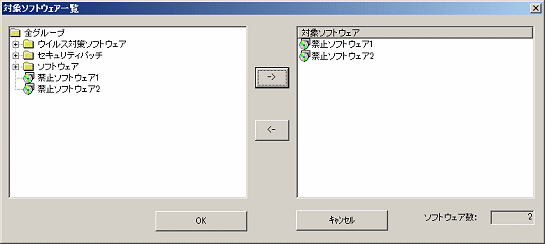
画面の左側のツリービューには、メインメニューの[環境設定]-[監査ソフトウェアの設定]で設定されたソフトウェアが表示されます。アラーム通知の対象としたいソフトウェアを選択します。
セキュリティパッチ未適用のPCをアラーム通知する場合
アラーム通知の対象とするセキュリティパッチの未適用情報を選択します。
ウイルスパターンファイルが古いPCをアラーム通知する場合
アラーム通知の対象とするウイルスパターンファイルを選択します。
禁止ソフトウェアをインストールしているPCをアラーム通知する場合
アラーム通知の対象とする禁止ソフトウェアを選択します。
なお、ソフトウェア辞書が更新されるたびにソフトウェアが追加されます。追加されたソフトウェアをアラーム通知の対象とする場合は、ソフトウェア辞書が更新されたあとで、各カテゴリから選択する必要があります。ソフトウェア辞書の設定は、“2.2 監査するソフトウェアを設定する”を参照してください。
[ソフトウェア監視]に指定するものを選択し、画面中央の[->]ボタンをクリックします。
すべての登録が完了したら、[OK]ボタンをクリックします。
[対象レジストリ]ボタン
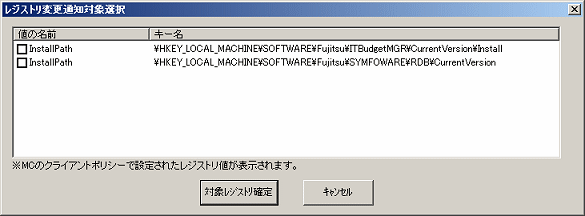
画面には、[ポリシーグループ管理]で登録されたレジストリ値が表示されます。レジストリ値の設定については、“3.1.1 クライアントの動作設定を行う”を参照してください。
チェックボックスをチェックすることにより、アラーム通知の対象になります。
[送信文編集]ボタン
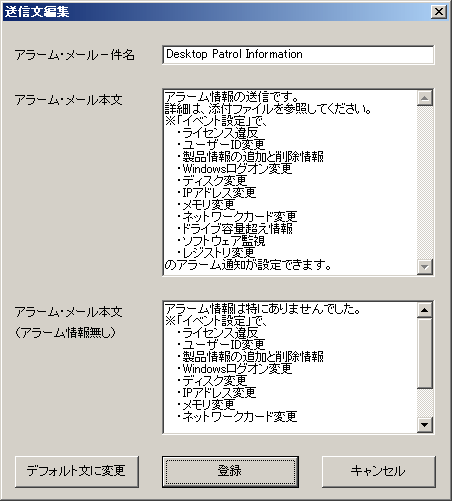
項目 | 説明 |
|---|---|
[アラーム・メール-件名] | メールの件名を入力します。 指定できる文字数は、5120文字です。 |
[アラーム・メール本文] | アラーム情報がある場合に送信されるメールの本文を入力します。 指定できる文字数は、5120文字です。 |
[アラーム・メール本文(アラーム情報無し)] | アラーム情報がない場合に送信されるメールの本文を入力します。 指定できる文字数は、5120文字です。 |
メール送信を行う場合は、メインメニューの[環境設定]-[オプション]-[メール環境の設定]で設定します。
本設定は、システム管理者のみ設定が可能です。

項目 | 説明 | |
|---|---|---|
SMTPサーバの設定 | サーバ名 | アラーム通知に使用する際のメールサーバ名を設定します。 指定できる文字数は、半角127文字です。 |
ポート番号 | 使用するポート番号を0~65535の間で設定します。ポート番号が未入力の場合は、25番ポートが自動設定されます。また、上記の範囲以外のポート番号を指定した場合、または不正なポート番号を設定した場合はエラーとなります。 | |
認証方式 | 認証方式を、「認証なし」、「自動判定」、CRAM-MD5、LOGIN、PLAINから選択します。デフォルト値は「認証なし」です。 「自動判定」を選択した場合は、認証方式を以下の順で自動判定します。
| |
ユーザーID | 選択した認証方式に必要なユーザーIDを64文字以内の半角英数字、半角記号「@」で入力します。 認証方式を選択しても本項目が未入力の場合は、エラーとなります。 | |
パスワード | 選択した認証方式に必要なパスワードを半角英数字64文字以内で入力します。 | |
メールの差出人 | アラーム通知の差出人のメールアドレスを指定します。 指定できる文字数は、全角63文字、半角127文字です。 | |